Spotify یکی از پرکاربردترین سرویس های پخش جریانی موسیقی است که هزاران هنرمند برای شنیدن و کشف آن در دسترس هستند. اگر از علاقه مندان به موسیقی هستید که از Spotify استفاده می کنید ، باید بدانید که در واقع تنظیماتی وجود دارد که می توانید آنها را تغییر دهید تا بهترین تجربه صوتی را بدست آورید.
این تنظیمات در Spotify از جمله افزایش بیس یا صدای سه گانه ، انتخاب تنظیمات صوتی برای انواع مختلف موسیقی و تغییر سطح کلی صدا است.
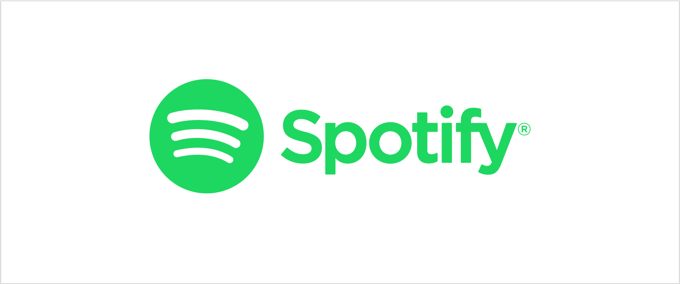
این مقاله در مورد نحوه بلندتر کردن Spotify برای کسانی که از برنامه Spotify در iOS استفاده می کنند نوشته شده است. برای تغییر این تنظیمات به Spotify Premium نیاز دارید.
نحوه ایجاد Spotify با صدای بلندتر
هنگامی که Spotify را باز کردید ، نماد چرخ دنده را در گوشه بالا سمت راست پیدا کنید ، جایی که تنظیمات خود را پیدا خواهید کرد . اگر به پایین پیمایش کنید ، بخشی با عنوان Volume را مشاهده خواهید کرد. سه تنظیم وجود دارد: بلند ، عادی یا آرام.
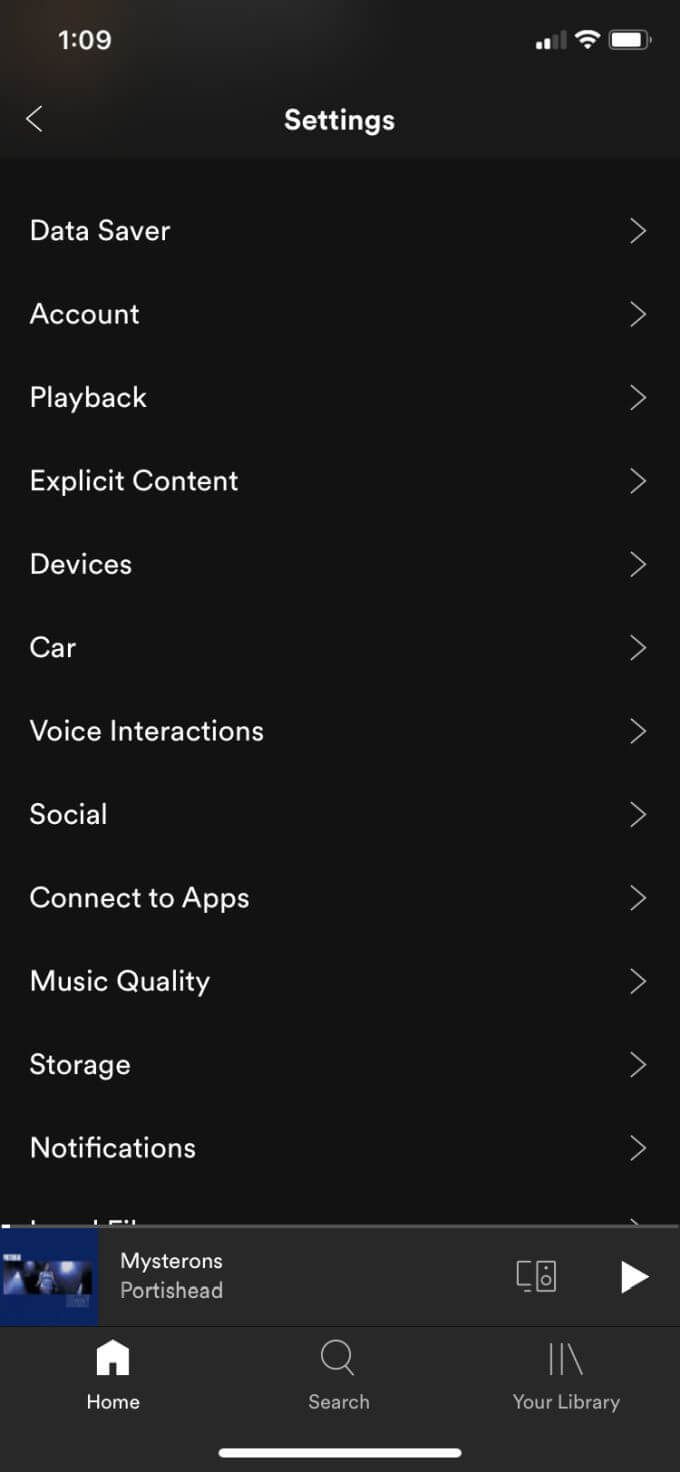
Spotify سطح حجم پیش فرض را روی Normal تنظیم می کند. می توانید آن را روی Loud تنظیم کنید. ممکن است متوجه شوید که علاوه بر گزینه بلند ، می گوید "ممکن است پویایی را کاهش دهد". پویایی به تغییرات بین صدای بلند و نرم در موسیقی اطلاق می شود. تنظیم میزان صدا به میزان زیاد باعث کاهش پویایی می شود.
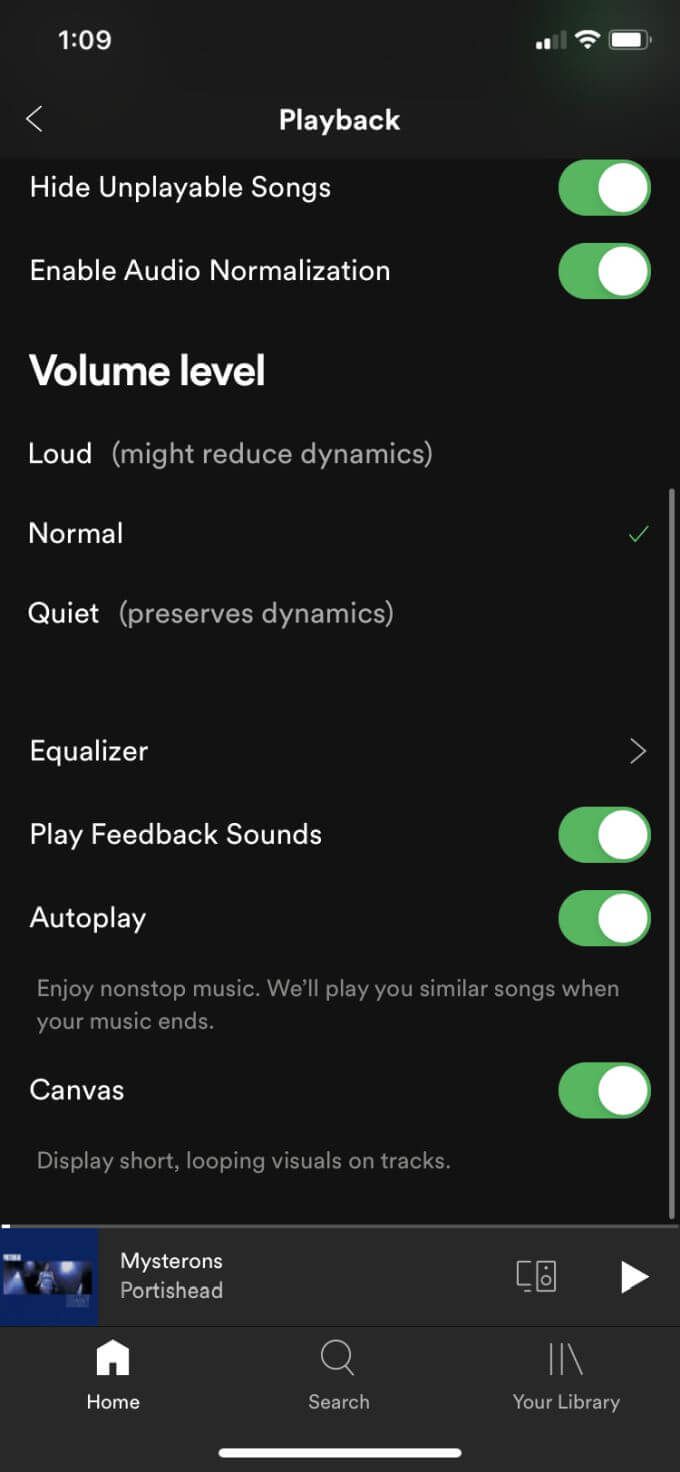
با این وجود ، تفاوت زیادی در کیفیت صدا وجود ندارد و از نظر گوش آموزش ندیده ، موسیقی به سادگی بلندتر از تنظیمات صدا خواهد بود به حالت عادی
تنظیم دیگری که می خواهید مشاهده کنید نرمال سازی صوتی است. این یک ویژگی است که Spotify به منظور تنظیم میزان صدای همه آهنگ ها به یک اندازه در اختیار شما قرار می دهد تا آهنگ هایی که بلندتر یا نرم تر هستند ، بی جا به نظر نرسند. اگر این را خاموش کنید ، نمی توانید میزان صدا را تغییر دهید. آهنگ ها مطابق با ترکیب اصلی پخش می شوند.
چگونه صدای موسیقی خود را بهتر کنیم
در تنظیمات پخش Spotify ، گزینه ای به نام Equalizer را نیز پیدا خواهید کرد. برای مشاهده نوار اکولایزر روی این ضربه بزنید. اکولایزر تنظیمات فرکانس صوتی را برای انواع مختلف موسیقی تنظیم می کند.
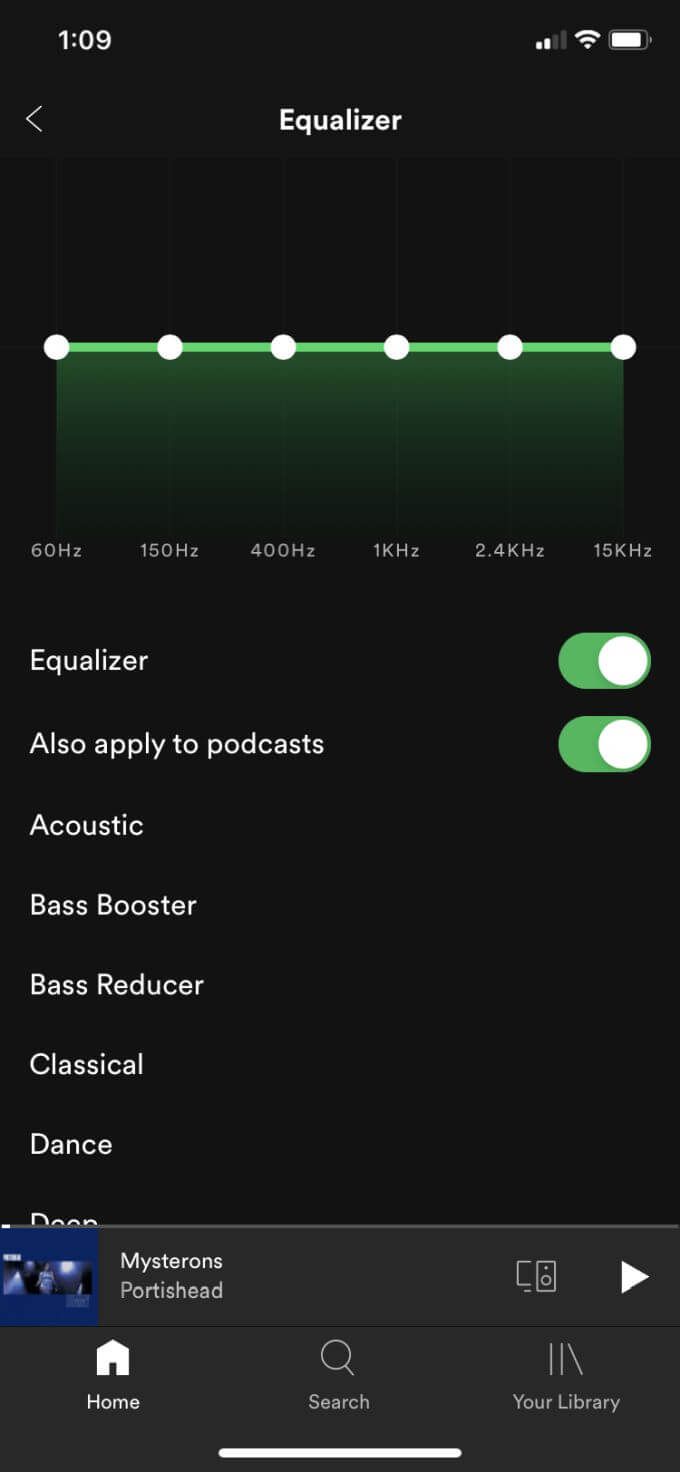
می توانید با ضربه زدن و کشیدن روی نقاط سفید آن را به صورت دستی تنظیم کنید تا صدا در آن فرکانس تغییر کند. یا ، می توانید از بین چندین ایستگاه از پیش تنظیم کنید. این موارد شامل Bass Booster، Electronic، Hip-Hop، Rock، Pop و ... می باشد. هنگام پخش آهنگ می توانید این تنظیمات را تغییر دهید تا تفاوت بین تنظیمات مختلف را بشنوید.
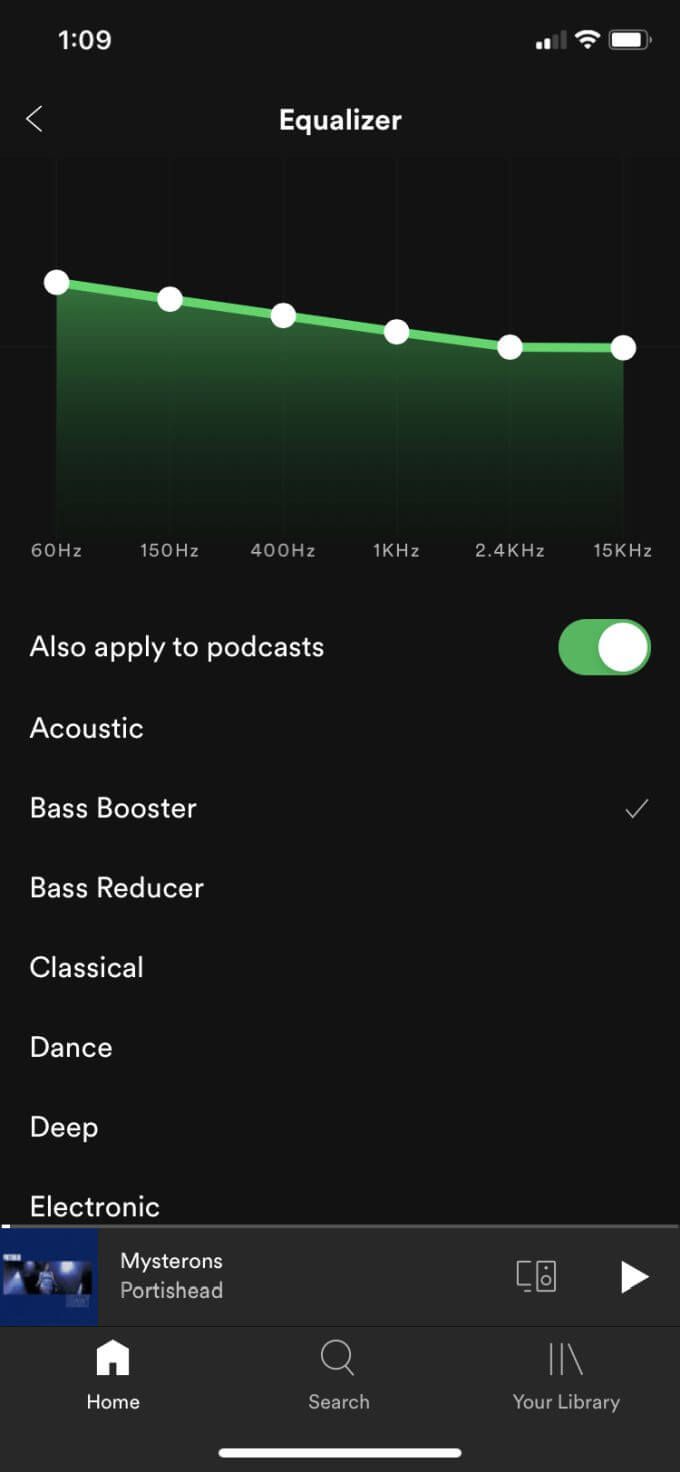
سایر تنظیمات Spotify برای پخش بهتر
گزینه های بیشتری وجود دارد که می توانید در تنظیمات پخش تغییر دهید تا صدا را افزایش داده و صدای Spotify را بلندتر کنید.
Crossfade/ h4>این آهنگی است که آهنگ هایی را که پخش می کنید با پایان یافتن یکی از آهنگ های دیگر و شروع آن در یکدیگر محو می شوند. می توانید با استفاده از نوار لغزنده این حالت را از 0 ثانیه به 12 ثانیه تغییر دهید.
همچنین می توانید Gapless Playback را روشن یا خاموش کنید ، این بدان معناست که بین آهنگ های پخش شده سکوت ایجاد نخواهد شد و آهنگ بلافاصله پس از دیگری شروع می شود. می توانید Automix را روشن کنید ، که در صورت استفاده از لیست پخش خاص ، انتقال بین آهنگ ها تغییر می کند.
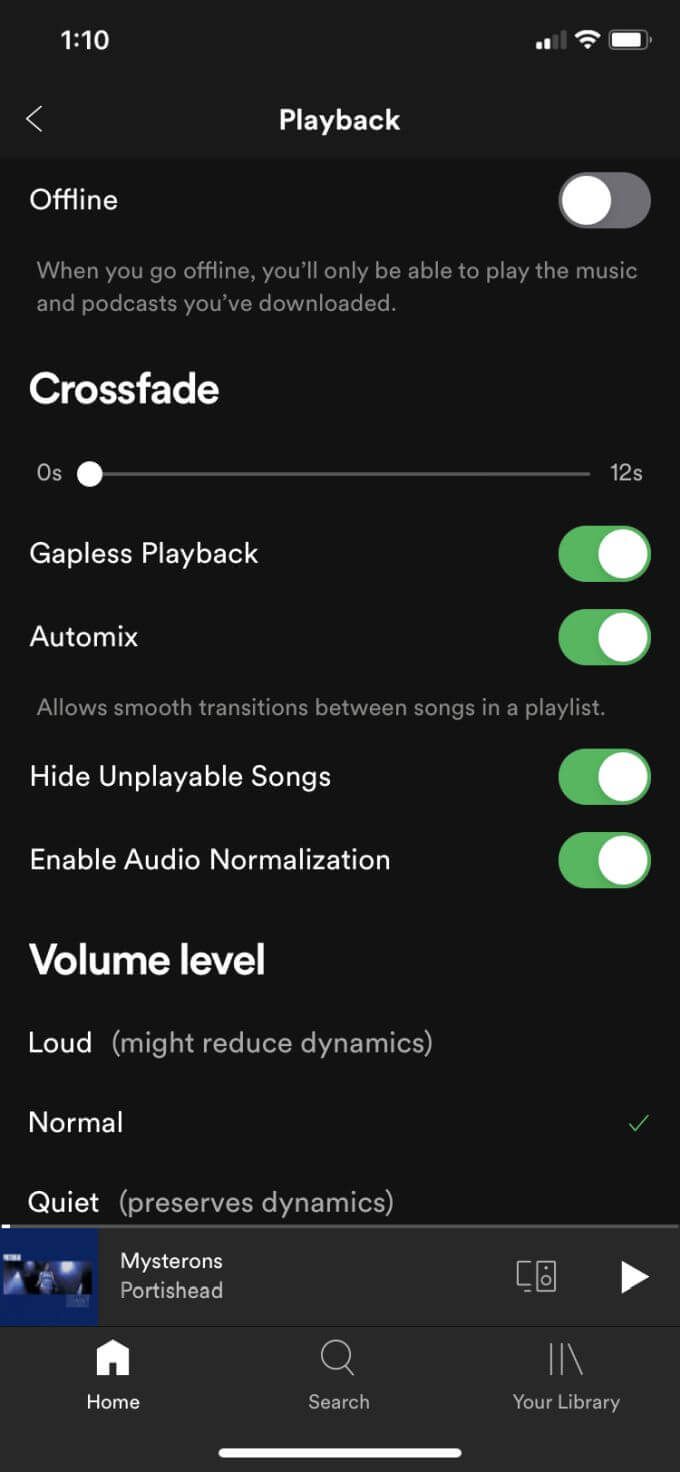
پخش صداهای بازخورد
اگر صدای آهنگی در یک آهنگ وجود دارد ، روشن کردن این ویژگی باعث می شود که در آهنگ باقی بماند. روشن یا خاموش نگه داشتن آن بهتر است فقط به نوع موسیقی که گوش می دهید و نحوه شنیدن آن بستگی دارد.
کیفیت موسیقی
می توانید تنظیمات کیفیت موسیقی را در صفحه اصلی تنظیمات Spotify در قسمت پخش مشاهده کنید. در اینجا می توانید کیفیت عمومی پخش موسیقی خود را هنگام پخش جریانی یا بارگیری تغییر دهید.
هم برای پخش جریانی و هم برای موسیقی بارگیری شده ، می توانید گزینه های خودکار ، کم ، عادی ، زیاد یا خیلی زیاد را انتخاب کنید. کیفیت پایین 24 کیلوبیت بر ثانیه ، نرمال 96 کیلوبیت بر ثانیه ، بالا 160 کیلوبیت بر ثانیه و بسیار بالا 320 کیلوبیت بر ثانیه است. هرچه تنظیمات با کیفیت بالاتر را انتخاب کنید ، از داده یا پهنای باند بیشتری استفاده خواهید کرد.
بسته به نوع دستگاه پخش خود مانند هدفون یا بلندگو ، ممکن است تفاوت زیادی مشاهده نکنید. اگر دستگاه های با کیفیتی مانند بلندگوهای سطح بالا دارید ، مطمئناً استفاده از این ویژگی می تواند تفاوتی در بلندتر و بهتر جلوه دادن صدای Spotify ایجاد کند.